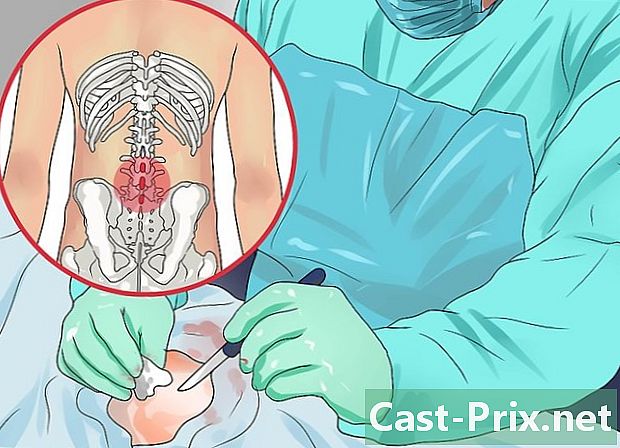Πώς να ανακτήσετε τα διαγραμμένα μηνύματα κειμένου
Συγγραφέας:
Roger Morrison
Ημερομηνία Δημιουργίας:
22 Σεπτέμβριος 2021
Ημερομηνία Ενημέρωσης:
1 Ιούλιος 2024

Περιεχόμενο
- στάδια
- Μέθοδος 1 Επαναφέρετε το iPhone
- Μέθοδος 2 Ανάκτηση του Android S
- Μέθοδος 3 Χρησιμοποιήστε μια πληρωμένη υπηρεσία
Εάν έχετε διαγράψει κατά λάθος το iPhone ή το Android, λάβετε υπόψη ότι μπορείτε να τα ανακτήσετε αποκαθιστώντας τα αντίγραφα ασφαλείας της συσκευής σας. Παρόλο που χρησιμοποιείτε λογισμικό αποκατάστασης πληρωμένου μπορεί να είναι δελεαστικό, σκεφτείτε δύο φορές προτού να αγοράσετε, καθώς δεν υπάρχει καμία εγγύηση ότι θα πάρετε πραγματικά τα χρήματά σας πίσω.
στάδια
Μέθοδος 1 Επαναφέρετε το iPhone
-
Έχετε υπόψη ότι πρέπει να έχετε δημιουργήσει αντίγραφο ασφαλείας. Αν δεν έχετε αποθηκεύσει το iPhone σας στο iTunes, δεν θα μπορείτε να επαναφέρετε τα βλέμματά σας.- Θα εξακολουθείτε να μπορείτε να περάσετε από μια υπηρεσία τρίτου μέρους για να ανακτήσετε τα s σας, ωστόσο θα χρειαστεί να πληρώσετε για να μπορείτε να το χρησιμοποιήσετε και οι πιθανότητες επιτυχίας είναι περιορισμένες.
-
Ανοίξτε το iTunes σε έναν υπολογιστή. Το εικονίδιο του iTunes είναι λευκό με μια πολύχρωμη μουσική σημείωση πάνω του.- Αν σας ζητηθεί να πατήσετε Κατεβάστε το iTunes, το κάνετε. Θα χρειαστεί να ενημερώσετε την εφαρμογή και να επανεκκινήσετε τον υπολογιστή σας προτού συνεχίσετε.
- Εάν προτιμάτε να χρησιμοποιήσετε ένα αντίγραφο ασφαλείας iCloud, μεταβείτε στις ρυθμίσεις του iPhone σας.
-

Συνδέστε το iPhone σας στον υπολογιστή σας. Τοποθετήστε το ένα άκρο του καλωδίου φόρτισης στον υπολογιστή σας και το άλλο άκρο στο τηλέφωνό σας.- Εάν χρησιμοποιείτε αντίγραφο ασφαλείας iCloud, μεταβείτε στην οθόνη, πατήστε γενικός, μεταβείτε στο κάτω μέρος και επιλέξτε επαναφορά.
-
Κάντε κλικ στο εικονίδιο της συσκευής. Αυτό είναι το εικονίδιο iPhone στο επάνω αριστερό μέρος του παραθύρου του iTunes. Κάντε κλικ σε αυτό για να ανοίξετε τη σελίδα περίληψη.- Για ένα αντίγραφο ασφαλείας iCloud, πατήστε Καθαρίστε όλο το περιεχόμενο και τις ρυθμίσειςκαι πληκτρολογήστε τον κωδικό σας, αν σας ζητηθεί.
-
Επιλέξτε Επαναφορά αντιγράφων ασφαλείας. Αυτή η επιλογή βρίσκεται στα δεξιά της ενότητας διασφάλισης στο επάνω μέρος της σελίδας.- Εάν σας ζητηθεί, απενεργοποιήστε την εντοπίστε το iPhone μου πριν προχωρήσετε.
- Εάν το iPhone σας δεν αποθηκεύεται αυτόματα, κάντε κλικ στο Αποθηκεύστε τώρα για να αποθηκεύσετε ένα αντίγραφο ασφαλείας μόνο σε περίπτωση που θέλετε να το επαναφέρετε αργότερα.
- Εάν χρησιμοποιείτε αντίγραφο ασφαλείας iCloud, πατήστε 2 φορές Καθαρίστε το iPhone στη συνέχεια, περιμένετε να ολοκληρώσει το τηλέφωνό σας τη διαδικασία διαγραφής.
-
Κάντε κλικ στο πεδίο δίπλα στην επιλογή "Όνομα iPhone". Θα δείτε ένα αναπτυσσόμενο μενού.- Για ένα αντίγραφο ασφαλείας iCloud, πατήστε το κουμπί Αρχική σελίδα στη γραμμή εντολών.
-
Επιλέξτε μια ημερομηνία αντιγράφων ασφαλείας. Αυτή πρέπει να είναι η ημερομηνία κατά την οποία τα διαγραμμένα αρχεία σας ήταν ακόμα στο iPhone.- Για ένα αντίγραφο ασφαλείας iCloud, επιλέξτε μια γλώσσα και περιοχή, επιλέξτε ένα δίκτυο Wi-Fi και πατήστε Επαναφορά από αντίγραφο ασφαλείας iCloud .
- Εάν το τελευταίο αντίγραφο ασφαλείας του τηλεφώνου σας δεν αντιστοιχεί σε μια ημερομηνία όταν οι ημέρες σας εξακολουθούσαν να βρίσκονται στο iPhone σας, δεν θα μπορείτε να επαναφέρετε τα αρχεία σας.
-
Κάντε κλικ στο την αποκατάσταση της. Αυτή η επιλογή βρίσκεται στα δεξιά της ενότητας αντίγραφα ασφαλείας της σελίδας. Κάντε κλικ σε αυτό για να ξεκινήσει η αποκατάσταση του αντιγράφου ασφαλείας.- Εάν το αντίγραφο ασφαλείας που επιλέξατε είναι προστατευμένο με κωδικό πρόσβασης, εισάγετε πρώτα τον κωδικό πρόσβασης.
- Θα χρειαστεί να ενημερώσετε το λογισμικό iPhone εάν σας ζητηθεί.
- Για ένα αντίγραφο ασφαλείας iCloud, εισαγάγετε τις πληροφορίες της Apple ID, πατήστε Επιλέξτε ένα αντίγραφο ασφαλείας στη συνέχεια επιλέξτε μια ημερομηνία αντιγράφων ασφαλείας.
-
Περιμένετε μέχρι το τέλος της αποκατάστασης. Στο τέλος της επαναφοράς, θα πρέπει να μπορείτε να δείτε τις διαγραμμένες ρυθμίσεις σας στην εφαρμογή.
. Αυτή είναι η πράσινη εφαρμογή με ένα άσπρο εικονίδιο με σχήμα φυσαλίδων.
Μέθοδος 2 Ανάκτηση του Android S
-
Μάθετε ποιοι είναι οι περιορισμοί αυτής της μεθόδου. Εάν δεν έχετε λάβει ακόμα το SMS Backup & Restore στο Android σας και δεν το χρησιμοποιήσατε για να δημιουργήσετε ένα αντίγραφο ασφαλείας σε μια υπηρεσία αποθήκευσης στο διαδίκτυο (όπως το Google Drive), δεν θα μπορείτε να χρησιμοποιήσετε αυτήν τη μέθοδο .- Έχετε την επιλογή να χρησιμοποιήσετε μια υπηρεσία τρίτων για την αποκατάσταση της δικής σας, ωστόσο θα πρέπει να την αγοράσετε και δεν υπάρχει εγγύηση ότι η διαδικασία θα είναι επιτυχής.
-
ανοιχτό SMS Backup & Επαναφορά. Πατήστε το εικονίδιο της εφαρμογής SMS Backup & Επαναφορά που μοιάζει με ένα πράσινο κιβώτιο με ένα λευκό ρολόι πάνω του. -
Πατήστε ☰. Αυτό το κουμπί βρίσκεται στο πάνω αριστερό μέρος της οθόνης. Πατήστε για να ανοίξετε ένα μενού καυσίμων. -
Επιλέξτε την αποκατάσταση της. η επιλογή την αποκατάσταση της είναι στο μενού conuel. -
Επιλέξτε μια θέση αποθήκευσης. Αγγίξτε την τοποθεσία αποθήκευσης που χρησιμοποιήσατε για να αποθηκεύσετε το s (για παράδειγμα GOOGLE DRIVE). -
Πατήστε το γκρι διακόπτη s
. Ο διακόπτης θα γίνει πράσινος για να δείξει ότι η εφαρμογή θα ανακτήσει το ss από το αρχείο αντιγράφου ασφαλείας.- Μπορείτε επίσης να πατήσετε το γκρι διακόπτη δίπλα στην κεφαλίδα Τηλεφωνικές κλήσεις εάν έχετε αποθηκεύσει τις κλήσεις σας και θέλετε επίσης να τις επαναφέρετε.
- αν Δημιουργία αντιγράφων ασφαλείας & Επαναφορά δεν μπορείτε να βρείτε το αρχείο αντιγράφων ασφαλείας (για παράδειγμα, αν το μετακινήσατε), η υπηρεσία ηλεκτρονικής αποθήκευσης θα ανοίξει και θα πρέπει να πατήσετε το αρχείο αντιγράφου ασφαλείας για να το επιλέξετε.
-
Επιλέξτε ΕΠΑΝΑΦΟΡΑ. Αυτή η επιλογή βρίσκεται στην κάτω δεξιά γωνία της οθόνης. -
Ακολουθήστε τις οδηγίες στην οθόνη. Ανάλογα με το τηλέφωνό σας, ίσως χρειαστεί να ακολουθήσετε τις οδηγίες στην οθόνη για να επαναφέρετε τα διαγραμμένα αρχεία σας. -
εγκατάσταση SMS Backup & Επαναφορά για να σας προστατεύσουμε στο μέλλον. Για να αποτρέψετε μελλοντικές απώλειες, μπορείτε να εγκαταστήσετε και να ρυθμίσετε τις παραμέτρους SMS Backup & Επαναφορά.- εγκατάσταση SMS Backup & Επαναφορά από το Google Play Store και πατήστε OPEN.
- Επιλέξτε BEGIN.
- Πατήστε ΕΠΟΜΕΝΗ.
- Επιλέξτε μια υπηρεσία αποθήκευσης online, πατήστε ΣΥΝΔΕΣΗ στη συνέχεια, εισάγετε τις πληροφορίες του λογαριασμού σας αν σας ζητηθεί.
- Πατήστε ΕΓΓΡΑΦΗ.
- Επιλέξτε ΕΠΟΜΕΝΗ.
- Ελέγξτε το κουτί Καθημερινά, Κάθε εβδομάδα ή Κάθε ώρα.
- Πατήστε SAVE NOW.
Μέθοδος 3 Χρησιμοποιήστε μια πληρωμένη υπηρεσία
-
Μάθετε τι μπορεί να ανακτηθεί. Οι πλευρές που έχουν αφαιρεθεί πρόσφατα (για παράδειγμα τις τελευταίες ώρες) θα είναι πολύ πιο εύκολο να ανακτηθούν από όσες διαγράφονται για περισσότερο από 24 ώρες. Ο λόγος είναι ότι ο χώρος που διαγράφονται συνεχίζει να αντικαθίσταται εύκολα από νεότερες εφαρμογές, ενημερώσεις και νεώτερες.- Εάν μόλις διαγράψατε τις κάρτες σας, θα αυξήσετε τις πιθανότητές σας να μπορέσετε να τις ανακτήσετε εάν σταματήσετε να χρησιμοποιείτε το τηλέφωνό σας αμέσως.
-
Βάλτε το τηλέφωνό σας σε λειτουργία αεροπλάνου. Αυτό θα εμποδίσει την άφιξη νέων στοιχείων ή ενημερώσεων στο τηλέφωνό σας, μειώνοντας έτσι τις πιθανότητες αντικατάστασης των διαγραμμένων αρχείων σας.- Στο iPhone : Σύρετε προς τα κάτω από το κάτω μέρος της οθόνης και αγγίξτε το εικονίδιο του αεροπλάνου.
- Στο Android : Σύρετε το επάνω μέρος της οθόνης και αγγίξτε το εικονίδιο του αεροπλάνου.
-
Αναζητήστε μια υπηρεσία ανάκτησης. Χρησιμοποιήστε το Google (ή τη μηχανή αναζήτησης της επιλογής σας) για να αναζητήσετε μια υπηρεσία ανάκτησης, φροντίζοντας να συμπεριλάβετε τον τύπο του τηλεφώνου και τον τύπο του υπολογιστή σας στο αίτημα.- Για παράδειγμα, μπορείτε να πληκτρολογήσετε e iphone αποκατάστασης για τα παράθυρα σε μια μηχανή αναζήτησης.
- Οι πιο χρησιμοποιούμενες επιλογές είναι οι MobiKin Doctor και FoneLab.
-
Βεβαιωθείτε ότι η υπηρεσία είναι συμβατή με το τηλέφωνό σας. Οι περισσότερες υπηρεσίες ανάκτησης έχουν μια ενότητα που αναφέρει τις πλατφόρμες στις οποίες μπορείτε να τις χρησιμοποιήσετε. Ρίξτε μια ματιά για να βεβαιωθείτε ότι το iPhone σας ή το Android υποστηρίζεται. -
Εγκαταστήστε την δωρεάν έκδοση της υπηρεσίας ανάκτησης. Κάντε λήψη του αρχείου εγκατάστασης της υπηρεσίας ανάκτησης από την τοποθεσία Web κάνοντας κλικ στο σύνδεσμο για δωρεάν δοκιμή. Στη συνέχεια, κάντε διπλό κλικ στο αρχείο εγκατάστασης και ακολουθήστε τις οδηγίες στην οθόνη.- Αποφύγετε τις υπηρεσίες ανάκτησης που απαιτούν ένα συγκεκριμένο ποσό προς έλεγχο.
-
Συνδέστε το τηλέφωνό σας στον υπολογιστή σας. Εισαγάγετε το άκρο USB του καλωδίου φόρτισης του τηλεφώνου σας σε μία από τις θύρες USB του υπολογιστή σας και στη συνέχεια το άλλο άκρο στη θύρα φόρτισης του τηλεφώνου.- Εάν χρησιμοποιείτε iPhone σε υπολογιστή Windows, θα χρειαστεί να ανοίξετε το iTunes μετά τη σύνδεση του τηλεφώνου. Μόλις το εικονίδιο iPhone σας είναι ορατό στο επάνω αριστερό μέρος του παραθύρου του iTunes, μπορείτε να το κλείσετε και να προχωρήσετε στο επόμενο βήμα.
- Αν χρησιμοποιείτε Android, ίσως χρειαστεί να ανοίξετε το σφάλμα USB στο μενού του προγραμματιστή, για να μπορέσετε να συνεχίσετε.
- Σε Mac, θα χρειαστείτε προσαρμογέα USB 3.0 σε USB-C για να συνδέσετε ένα τυπικό (ορθογώνιο) καλώδιο USB.
-
Ανοίξτε την υπηρεσία ανάκτησης. Αφού ολοκληρώσετε την εγκατάσταση της υπηρεσίας ανάκτησης, ανατρέξτε στο αρχή
(στα Windows) ή Spotlight
(σε Mac). -
Σαρώστε το τηλέφωνό σας. Η ροή της διαδικασίας ποικίλει ανάλογα με την υπηρεσία ανάκτησης, γι 'αυτό ακολουθήστε τις οδηγίες στην οθόνη για να ολοκληρώσετε την εγκατάσταση του εργαλείου και για να βρείτε τις ρυθμίσεις στο τηλέφωνό σας. -
Ελέγξτε τις ανακτήσεις. Στις περισσότερες περιπτώσεις, η δωρεάν έκδοση της υπηρεσίας ανάκτησης δεδομένων θα εμφανίζει μικρογραφίες με προεπισκόπηση του τι μπορεί να ανακτηθεί.- Γενικά, δεν θα μπορείτε να ανοίξετε τα παράθυρα για να τα εμφανίσετε τελείως.
- Αν η υπηρεσία ανάκτησης δεδομένων το λέει απλά ότι είναι μπορώ να τους επιστρέψετε, αλλά μην τους δείξετε, δοκιμάστε άλλη υπηρεσία.
-
Αγοράστε το λογισμικό, εάν είναι απαραίτητο. Εάν είστε βέβαιοι ότι τα ανακτηθέντα μπορούν να ανακτηθούν, αγοράστε την πλήρη έκδοση του προγράμματος όταν είστε προσκεκλημένοι.- Εάν είναι δυνατόν, χρησιμοποιήστε ασφαλή μέθοδο πληρωμής, όπως το PayPal, αντί για πιστωτική ή χρεωστική κάρτα.
- Ανάλογα με το λογισμικό αποκατάστασης, είναι πιθανό η ανάκτηση να μην είναι συμβατή με το τηλέφωνό σας, ακόμα κι αν θα μπορείτε να την εμφανίσετε στον υπολογιστή σας.